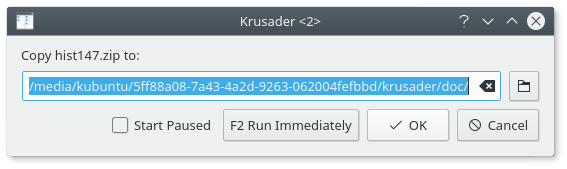Només podreu executar fitxers al plafó de llista actiu. Per a executar només un fitxer, feu doble clic sobre seu o premeu Retorn quan es trobi a sota del cursor. El Krusader l'obrirà amb l'aplicació predeterminada per a aquest tipus de fitxer (imatge, fitxer de text...) o l'executarà (script, binari...). Si voleu utilitzar una altra aplicació per a obrir el fitxer, feu-hi clic amb el botó del ratolí sobre el fitxer i aneu al submenú , el qual oferirà més opcions. El Krusader és compatible amb el gestor de fitxers predeterminat del Plasma™ per a tots els tipus de fitxer, excepte els arxius que s'obren dins del plafó del Krusader i no en una aplicació externa. Per a obtenir més detalls, vegeu la pàgina Arxius al Konfigurador.
Per a copiar o moure fitxers/carpetes, simplement seleccioneu-los i premeu F5 per a copiar o F6 per a moure'ls. El Krusader intentarà conservar el temps de modificació. Quan es copia una carpeta, el propietari es canviarà a l'usuari que el copia i el grup es canviarà al grup predeterminat de l'usuari. Quan es copia un fitxer, el propietari es canviarà a l'usuari que el copia i el grup es canviarà al grup predeterminat de l'usuari, conservant els permisos. El propietari, el grup i els permisos es conservaran quan es mogui el fitxer o la carpeta. Quan copieu o moveu fitxers/carpetes, apareixerà un diàleg que permetrà triar la destinació de l'operació. La destinació predeterminada serà la carpeta explorada en l'altre plafó. Si introduïu un URL parcial, el Krusader utilitzarà la carpeta del plafó actual com a URL base.
Les operacions de copiar, moure, empaquetar i desempaquetar es poden posar a la cua. Després de seleccionar copiar o moure, premeu F2 per a utilitzar-la. Després de seleccionar empaquetar o desempaquetar, premeu F2 per a utilitzar-la. O les dreceres directes: copia a la cua Maj+F5, mou a la cua Maj+F6. El Gestor de la cua realitzarà les accions una a una. Per exemple, si teniu una memòria USB (la qual és lenta) i voleu copiar 40 fitxers, és millor copiar-los un a un en comptes de copiar els 40 fitxers en paral·lel. Per això és important posar-ho a la cua. Si empaqueteu/desempaqueteu 40 fitxers en paral·lel, sobrecarregareu l'ordinador, però afegir-los a una cua serà molt més útil.
És possible canviar el Mode gestor de la cua per l'element de menú → .
Suprimir fitxers/carpetes es fa seleccionant-los i prement F8 o Supr. De manera predeterminada es mouran a la paperera del Plasma™. Podeu obrir la paperera del Plasma™ amb la icona de paperera que hi ha a la Barra d'eines principal o amb l'esclau KIO trash:/. Físicament, la paperera del Plasma™ es troba a ~/.local/share/Trash/ o Paperera a la subcarpeta de la carpeta d'inici de l'usuari, el qual es pot determinar utilitzant l'ordre qtpaths --paths GenericDataLocation. Ctrl+Supr suprimirà el fitxer permanentment. Un diàleg us demanarà la vostra confirmació i us avisarà quan suprimiu carpetes que no estan buides. Per descomptat, només es realitzaran les operacions que el sistema operatiu permeti fer -d'altra manera se us notificarà-. Si no voleu veure els diàlegs de confirmació, podeu inhabilitar-los a la pàgina Avançat del Konfigurador. Si ho establiu a suprimir els fitxers de forma permanent a la pàgina General del Konfigurador, les tecles F8 o Supr suprimiran de forma permanent els fitxers, mentre que la drecera Ctrl+Supr els mourà a la Paperera del Plasma™.
El Shred ha estat eliminat del KDE 4 (com a conseqüència, també el Krusader 2 per al KDE 4). El motiu principal, probablement és que la trituració depèn del sistema de fitxers i, fins i tot, si se sobreescriu el fitxer 100 vegades, no serà segur, ja que finalment se suprimirà del disc. Citat des de les publicacions del KGpg: «la característica de triturar ha estat eliminada de la biblioteca del KDE. El KGpg ja no admetrà aquesta característica. Els sistemes de fitxers moderns utilitzen la periodització. Per tant, la funció de trituració ha estat implementada en el sistema de fitxers. No en el KGpg.» Però podeu utilitzar una Acció d'usuari de triturar adequada per al vostre sistema de fitxers. Però cal tenir en compte que si voleu estar 100% segur que serà impossible que algú pugui llegir un fitxer suprimit, haureu de destruir el maquinari del vostre disc dur...
Canviar el nom del fitxer sota el cursor amb la tecla F2 o amb dos clics del ratolí. Si només cal canviar el nom del fitxer i no l'extensió, podeu configurar-ho a la pàgina General del Konfigurador. Crea una carpeta nova amb la tecla F7. Si feu clic dret sobre un fitxer normal, us donarà l'opció → . Un diàleg us demanarà que introduïu el nom per a l'enllaç simbòlic. Aquest enllaç simbòlic apuntarà al fitxer/carpeta en el qual heu fet clic dret. Si el fitxer en el qual heu fet clic dret a sobre és un enllaç simbòlic, també se us mostrarà l'opció → , la qual us permetrà canviar la destinació de l'enllaç.
El KrViewer té el seu propi capítol.